无法连接到这个网络怎么回事 电脑提示无法连接到这个网络的解决方法
电脑中经常会遇到一些网络故障导致无法正常上网,就有用户遇到了电脑提示无法连接到这个网络故障,很多人都束手无策,那么要怎么办呢,原因比较多,解决方法也有多种,针对这问题,今天就由笔者给大家详细介绍一下电脑提示无法连接到这个网络的解决方法吧。
方法一、
1.右键开始菜单,选择【设备管理器】;
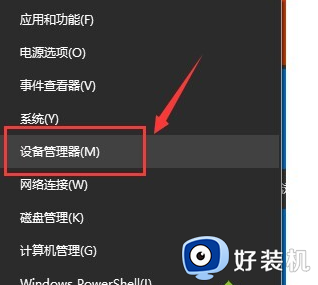
2.找到【网络适配器】,点击展开选择当前网卡鼠标右键单击。可以选择【更新驱动程序】,或者先【禁用设备】,然后再【启用设备】,或者点击选择【属性】;
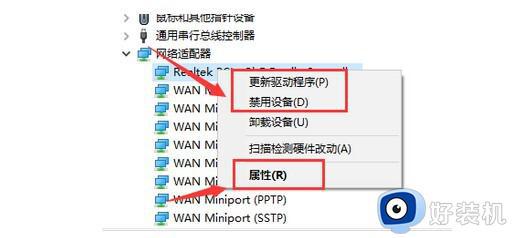
3.在属性页面中,我们点击【驱动程序】选项卡,选择【更新驱动程序】;
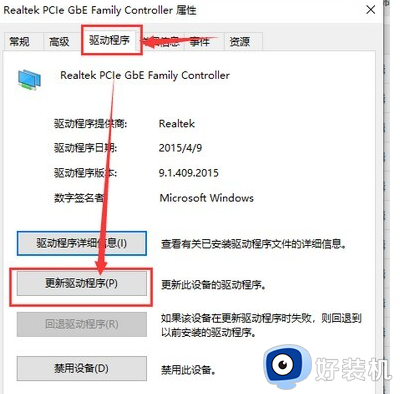
4.你可以选择【自动搜索更新驱动程序】,也可以选择【浏览计算机查找驱动程序】;
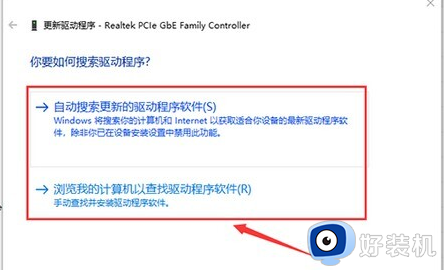
5.如果不知道自己网卡的型号,或者找不到合适的网卡驱动,可以下载第三方驱动软件协助安装。
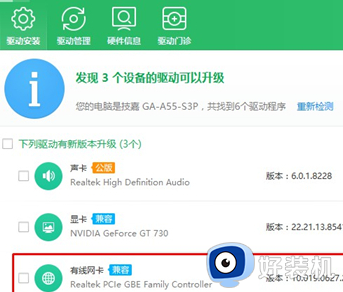
方法二、
1.首先,开机的时候快速的敲击F2或Delete按键进入BIOS(具体如何进BIOS还要看开机首屏的提示);
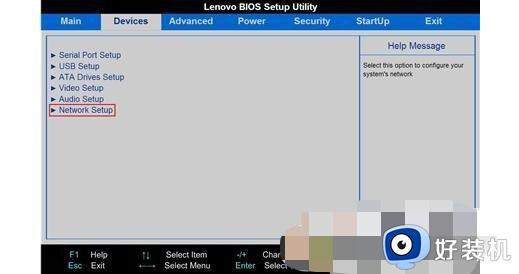
2.然后,选择Device中的Network Setup选项;
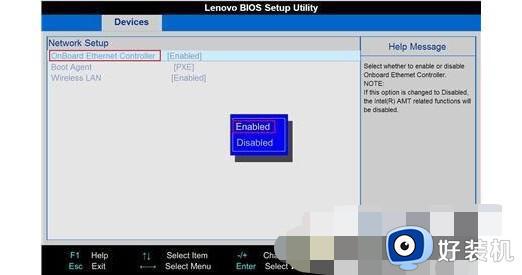
3.最后,我们选择Onboard Ethermet Controller 按Enter按键,选择Enabled选项后按Enter按键就可以了。
方法三、
1.同时按住【win】+【R】,打开运行窗口,输入【CMD】,点击【确定】打开命令提示符,注意:一定要在管理员权限下打开;
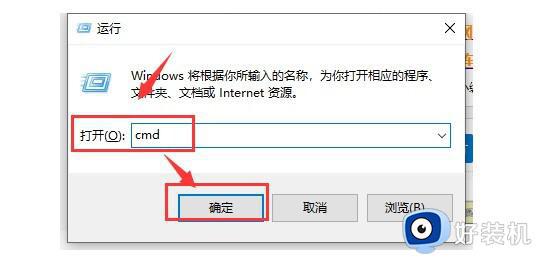
2.然后,输入【netsh winsock reset】,出现成功的提示【成功地重置Winsock目录/重启计算机完成重置】即可。
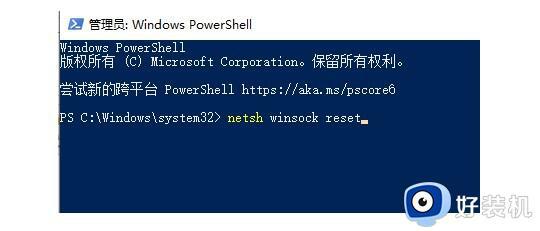
方法四、
1.打开电脑【控制面板】,点击【网络连接】,选择【本地连接】;
2.然后,右键点击【本地连接】图标,选择【属性】;
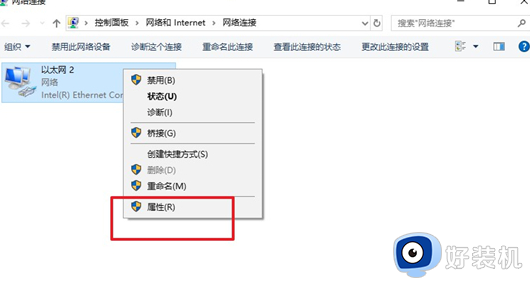
3.在【常规】选项卡中,双击【Internet协议 (TCP/IP)】;
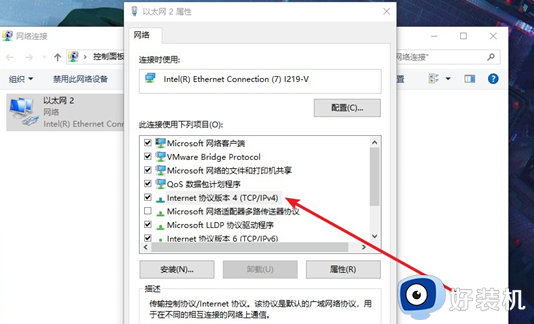
4.选择【使用下面的IP地址】,在IP地址中填写【192.168.0.1】,在子网掩码中填写【255.255.255.0】,其他不用填写,然后点【确定】即可;
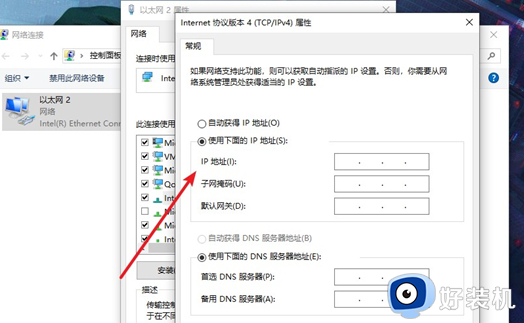
5.注意:IP一定要保证和Modem的IP地址处于同一网段;
6.另外,如果是无线网络,可点桌面任务栏上网络图标,打开网络与共享中心,点本地连接,点属性,双击IPV4,把IP地址和DNS设置为自动获取即可。
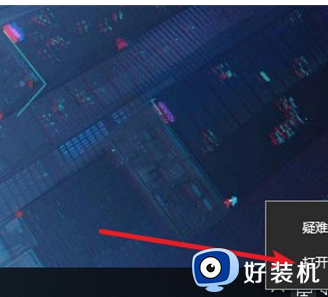
方法五、
1.如果是网卡硬件的问题,就要买一个新的网卡,如果是独立显卡,可以直接更换;
2.如果你的电脑是集成显卡需要到BIOS中把原来的网卡禁用掉,再安装一块独立显卡;
3.进入BIOS界面后,进入图中所示integrated peripherals选项。把里面的onboard lan device改成disabled就行了。
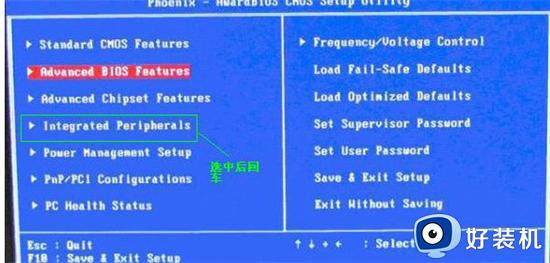
方法六、
1.查看路由器灯是否正常,如果是光猫,一般除了LOS灯不亮外,其他灯是亮的。可关闭路由器和猫电源,过5分钟后再重新打开;

2.如光猫灯出现异常情况,可查看光猫接口是否有问题,室内尾纤连接光猫接头是否松脱,把接头插好即可恢复;
3.另外,室内部分光纤弯折过大也会导致整个问题,因为光纤弯折过度会影响光信号在光纤内光的全反射传输,只要把光纤顺直即可;

4.但是,如果是室外部分光纤有折断或机房设备光端口故障,需要联系工作人员进行报障处理。
上述给大家讲解的就是无法连接到这个网络的详细解决方法,遇到这样情况的用户们可以参考上述方法步骤来进行解决吧。
无法连接到这个网络怎么回事 电脑提示无法连接到这个网络的解决方法相关教程
- 无法访问此网络连接已重置怎么回事 访问网页显示连接已重置怎么解决
- xbox控制台无法连接网络怎么回事 xbox登录显示无法连接网络怎么解决
- 电脑网络未识别怎么回事 电脑网络未识别的网络怎么解决
- 笔记本电脑无法连接到网络什么意思 笔记本电脑显示无法连接到网络怎么处理
- 无线网络显示未连接连接可用怎么回事 电脑无线网显示未连接连接可用如何解决
- 系统更新后无法连接到网络怎么回事 系统更新后无法连接到网络的解决方法
- 无线网显示无法连接怎么回事 无线网连接不上如何解决
- mac连上网打不开网页怎么回事 mac联网后无法打开网页解决方法
- 电脑连不上internet怎么回事 连接网络显示无Internet如何解决
- 电脑无internet连接怎么解决 电脑连接到网络但无internet连接解决方法
- 电脑无法播放mp4视频怎么办 电脑播放不了mp4格式视频如何解决
- 电脑文件如何彻底删除干净 电脑怎样彻底删除文件
- 电脑文件如何传到手机上面 怎么将电脑上的文件传到手机
- 电脑嗡嗡响声音很大怎么办 音箱电流声怎么消除嗡嗡声
- 电脑我的世界怎么下载?我的世界电脑版下载教程
- 电脑无法打开网页但是网络能用怎么回事 电脑有网但是打不开网页如何解决
电脑常见问题推荐
- 1 b660支持多少内存频率 b660主板支持内存频率多少
- 2 alt+tab不能直接切换怎么办 Alt+Tab不能正常切换窗口如何解决
- 3 vep格式用什么播放器 vep格式视频文件用什么软件打开
- 4 cad2022安装激活教程 cad2022如何安装并激活
- 5 电脑蓝屏无法正常启动怎么恢复?电脑蓝屏不能正常启动如何解决
- 6 nvidia geforce exerience出错怎么办 英伟达geforce experience错误代码如何解决
- 7 电脑为什么会自动安装一些垃圾软件 如何防止电脑自动安装流氓软件
- 8 creo3.0安装教程 creo3.0如何安装
- 9 cad左键选择不是矩形怎么办 CAD选择框不是矩形的解决方法
- 10 spooler服务自动关闭怎么办 Print Spooler服务总是自动停止如何处理
